
Kenyamanan bekerja di komputer sangat tergantung pada parameter tampilan seperti kecepatan refresh layar, yaitu jumlah frame yang akan berubah dalam 1 detik. Karakteristik ini menentukan seberapa halus dan realistis gambar akan dan seberapa cepat pengguna akan lelah.
Memiliki informasi semacam itu dan mengatur frekuensi maksimum yang mungkin diperlukan terutama bagi gamer, desainer grafis, penggemar berselancar di Internet, menonton film, serta pengguna yang bekerja pada komputer setiap hari..
Unit pengukuran adalah hertz, jika ada beberapa, maka gambar di layar akan berkedip. Di bawah ini dijelaskan secara rinci cara mengetahui gertsovka monitor di Windows 10 melalui kemampuan sistem dan perangkat lunak pihak ketiga AIDA.
Isi- Cara melihat berapa hertz di monitor menggunakan sistem
- Melalui pengaturan tampilan
- Melalui informasi sistem
- Periksa redaman dengan AIDA
- Kesimpulan
Cara melihat berapa hertz di monitor menggunakan sistem
Informasi tentang gertzka mana pada monitor yang tidak dirahasiakan dan ditunjukkan oleh pabrikan pada kotak dari PC dan pada label yang dilem di bagian belakang monitor. Tetapi hanya sedikit dari pengguna yang menyimpan kemasannya, dan labelnya selama operasi dapat sangat berkurang - bahkan hilang.
Jangan putus asa, karena Anda dapat melihat nilai frekuensi perubahan layar setidaknya dalam dua cara sederhana yang semula disediakan oleh pengembang sistem operasi..
Melalui pengaturan tampilan
Hertzivka adalah frekuensi perubahan layar, masing-masing, dalam karakteristiknya dan Anda perlu mencari informasi yang diperlukan.
Untuk melakukan ini:
1. Klik kanan pada ruang desktop bebas dari pintasan dan folder.
2. Lihat item "Pengaturan Layar" di menu konteks.
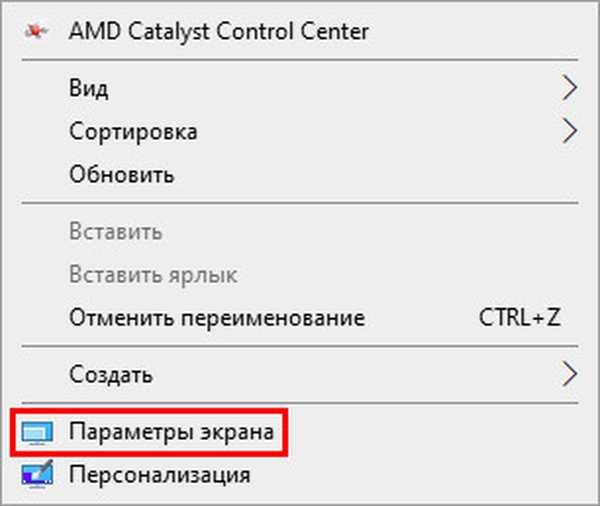
3. Bergerak sejauh mungkin dengan roda mouse atau gulir.
4. Buka properti adaptor grafis melalui tautan aktif yang sesuai (ditulis dengan warna biru).
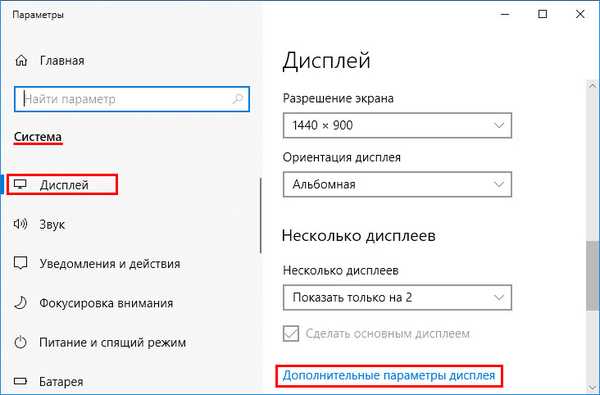
5. Di jendela informasi yang terbuka, dengan karakteristik adaptor video yang tersedia di perangkat, pilih tampilan yang Anda gunakan jika Anda memiliki dua atau lebih.
6. Nilai kecepatan refresh "Hz".
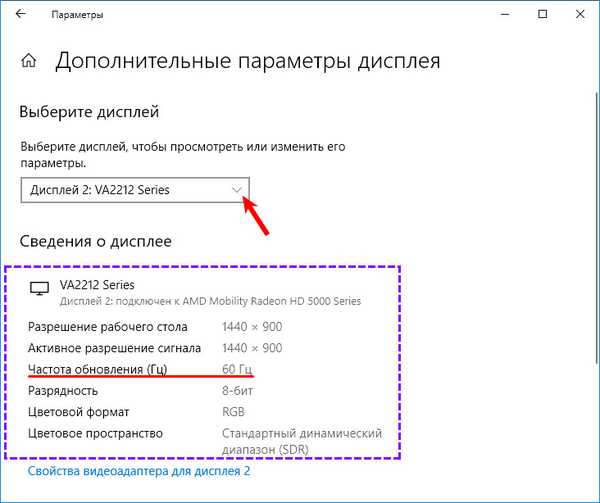
Melalui informasi sistem
Informasi tentang semua komponen komputer tercermin dalam informasi tentang sistem, termasuk hertz. Anda dapat masuk ke bagian ini dengan berbagai cara, tetapi yang paling mudah adalah 2 algoritma tindakan.
Yang pertama:
1. Klik pada bilah pencarian yang terletak di bilah tugas, jika string Anda diperkecil ke ikon kaca pembesar, klik di atasnya.

2. Masukkan nilai "informasi" di baris.
3. Dari hasil pencarian yang disarankan, pilih "Informasi Sistem".
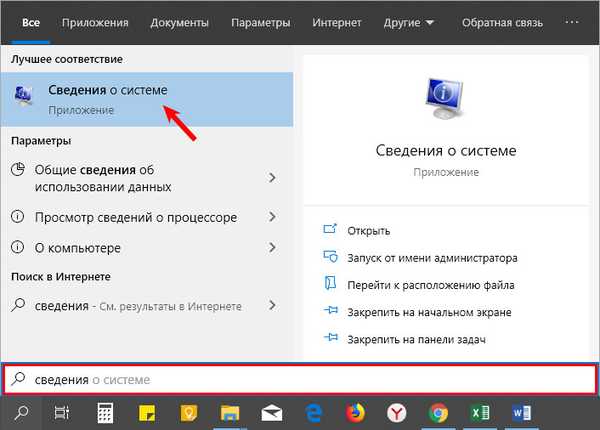
4. Di bagian kiri bagian yang terbuka, buka "Komponen".
5. Dari komponen yang tersedia, pilih "Tampilan".
6. Di antara karakteristiknya, ditunjukkan di sisi kanan jendela, cari "Resolusi".
7. Nilai nilai yang ditunjukkan selanjutnya. Dua angka pertama menunjukkan resolusi layar yang diinstal pada PC (misalnya, 1280 * 1024), dan yang terakhir adalah frekuensi yang diinginkan (biasanya 60 atau 75 Hz).
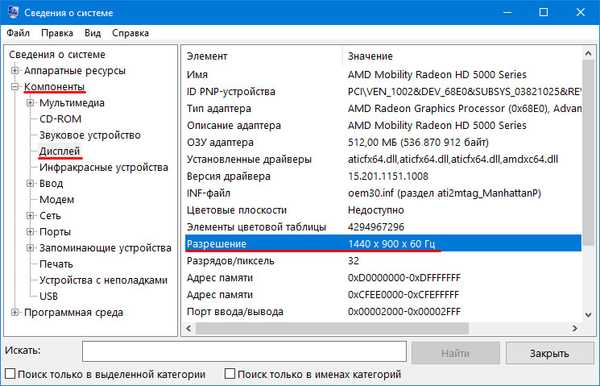
Yang kedua (bagi mereka yang lebih suka beralih langsung ke pengaturan yang diinginkan melalui jendela perintah "Jalankan"):
1. Buka jendela layanan dengan menekan secara bersamaan Win dan R pada keyboard.
2. Masukkan (atau lebih tepatnya salin, misalnya, dari sini) nilai "msinfo32".
3. Klik OK.
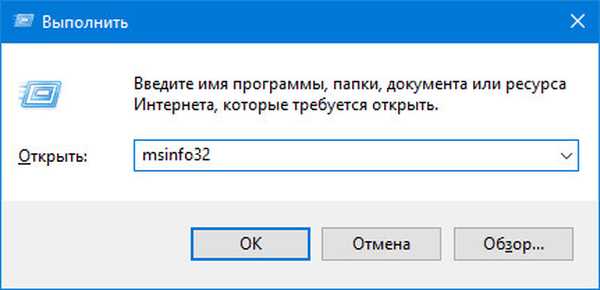
Hasilnya adalah pengungkapan bagian "Sistem Informasi" yang sama. Selanjutnya, algoritma tidak berbeda dari tindakan yang dijelaskan dalam metode pertama dimulai dari poin 4.
Periksa redaman dengan AIDA
Program kecil yang cukup mudah diunduh dari Internet. Dia menganalisis sistem dan memberi tahu pengguna tentang semua karakteristik mesinnya. Melihat AIDA dan monitor hertz. Untuk memanfaatkan kemampuan program setelah mengunduh, Anda harus menginstalnya di PC, mengikuti instruksi penginstal.
Ketika utilitas menawarkan untuk membeli lisensi, Anda perlu menghubungkan versi percobaan (biasanya tiga puluh hari), yang sangat cocok untuk penggunaan satu kali.Untuk mengetahui berapa kali perubahan gambar per detik pada tampilan tertentu, Anda perlu:
1. Jalankan program AIDA.
2. Tunggu beberapa detik hingga dia memindai sistem dan mengumpulkan data yang diperlukan.
3. Di bagian kiri jendela demo, buka bagian "Tampilan".
4. Dan di dalamnya pilih "Monitor".
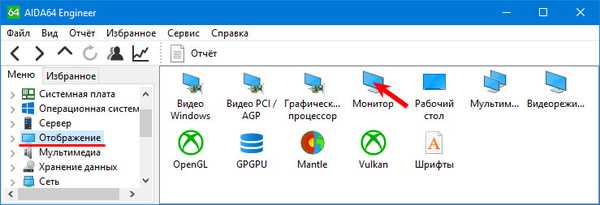
5. Di bagian kanan jendela, di antara karakteristik yang ditampilkan, cari "Frame rate".
6. Sayangnya, jumlah hertz yang digunakan saat ini di monitor tidak dapat ditemukan, tetapi Anda dapat mengetahui berapa "Hz" yang didukung oleh monitor..

Kesimpulan
Pada laptop dan komputer klasik, frekuensinya secara standar sama dengan 60 Hz, yang cukup memadai sehingga mata tidak menangkap momen perubahan frame. Di mesin game, angka ini bisa mencapai hingga 150 Hz. Ini perlu, karena jika tidak gambar di dalam game akan melambat dan berubah dengan mata.
Anda dapat meningkatkan redaman pada pengaturan di layar, tetapi hanya keinginan pengguna saja tidak cukup untuk ini. Mesin ini perlu dilengkapi dengan kartu grafis dan monitor yang secara bersamaan mendukung kinerja yang lebih tinggi.











